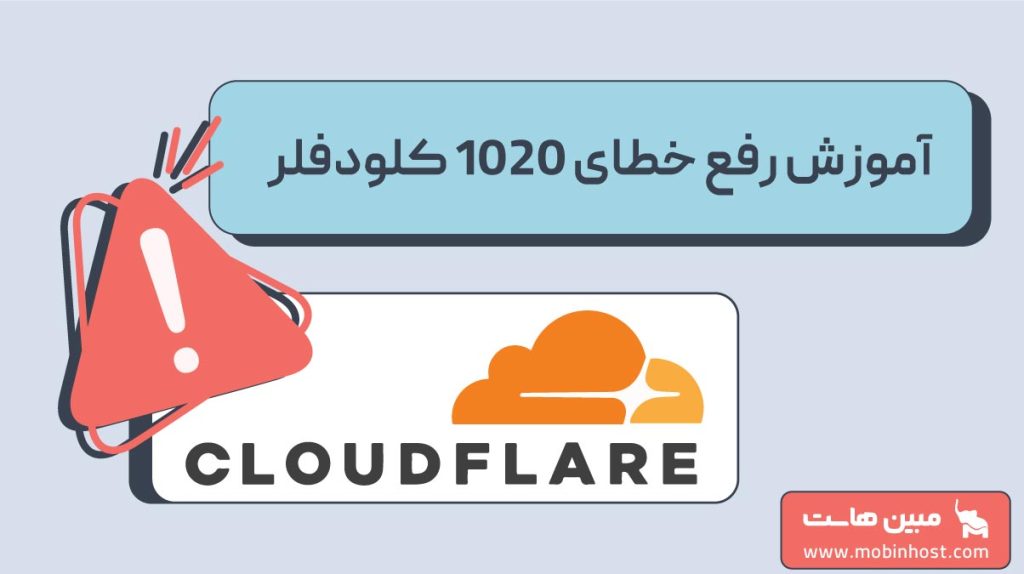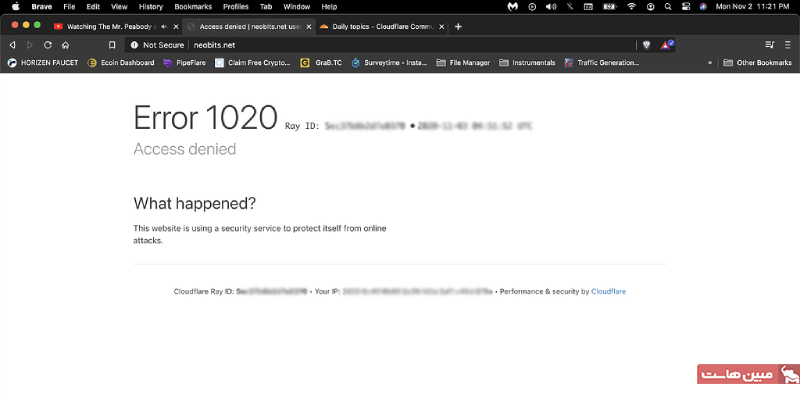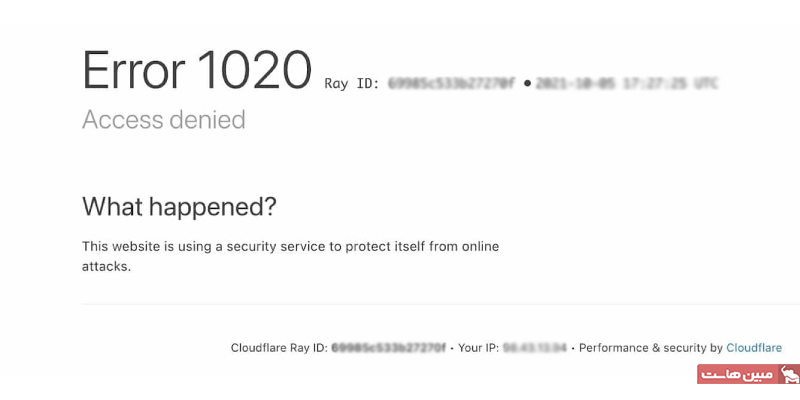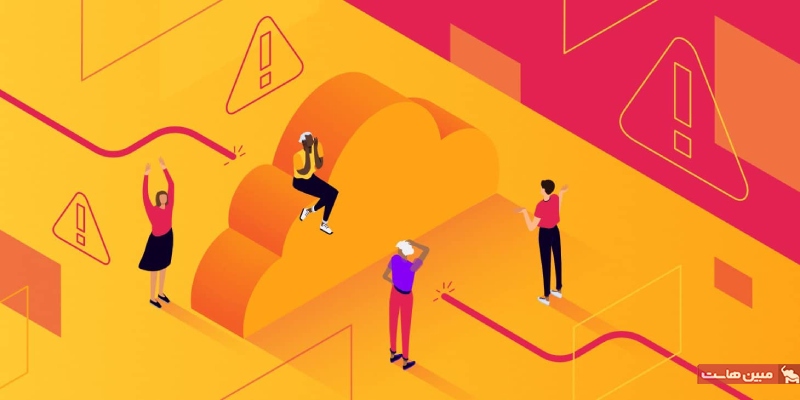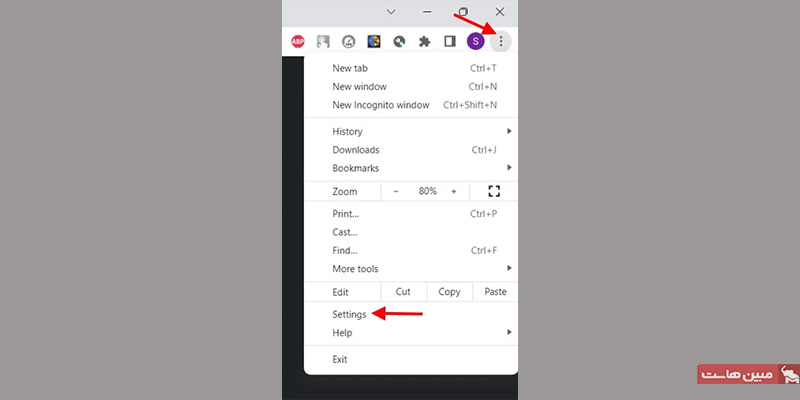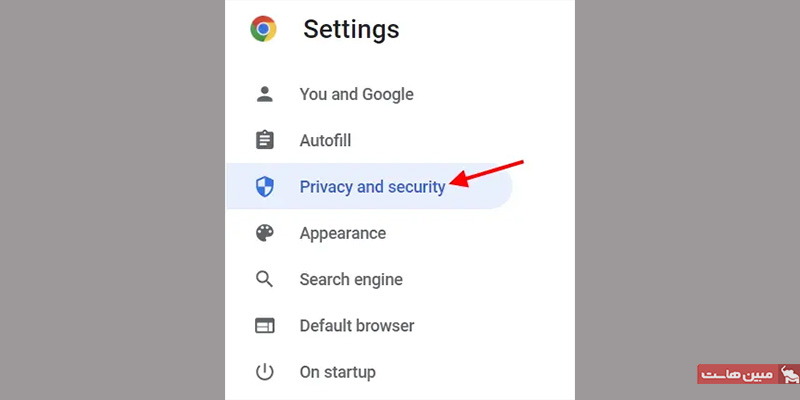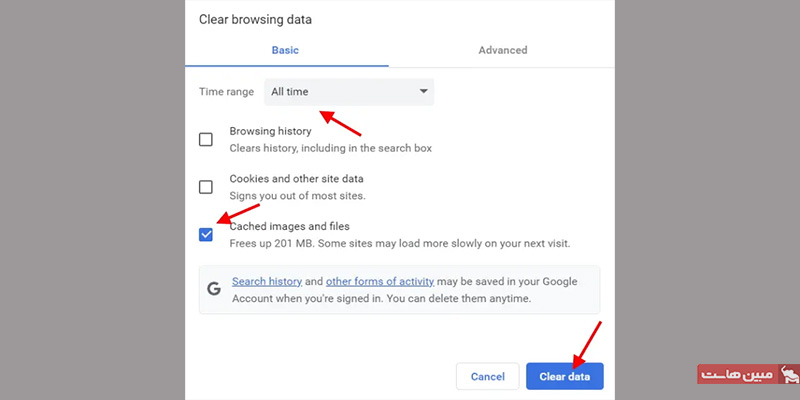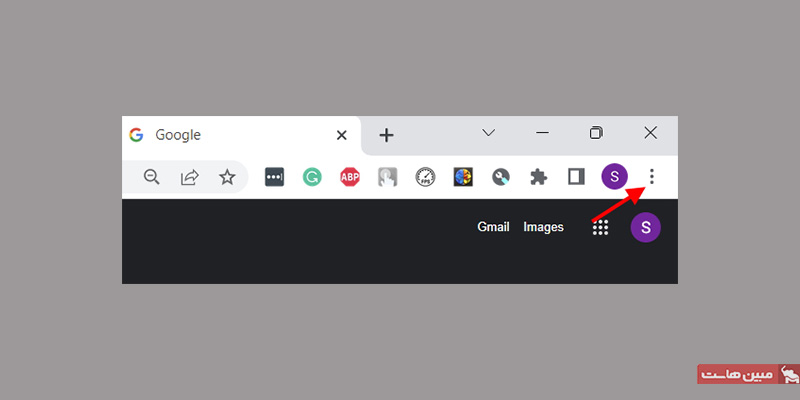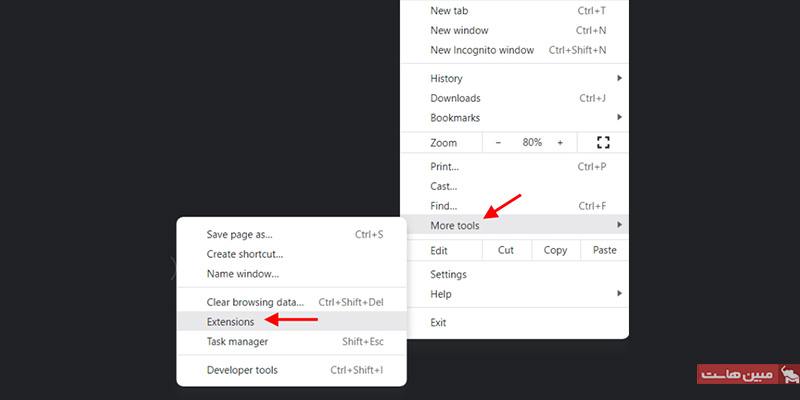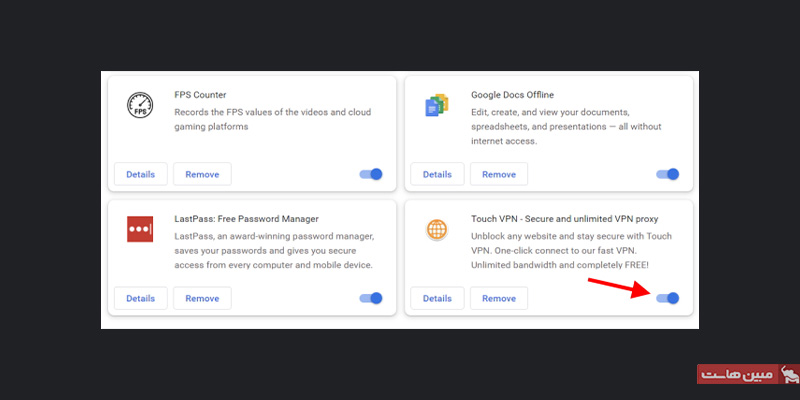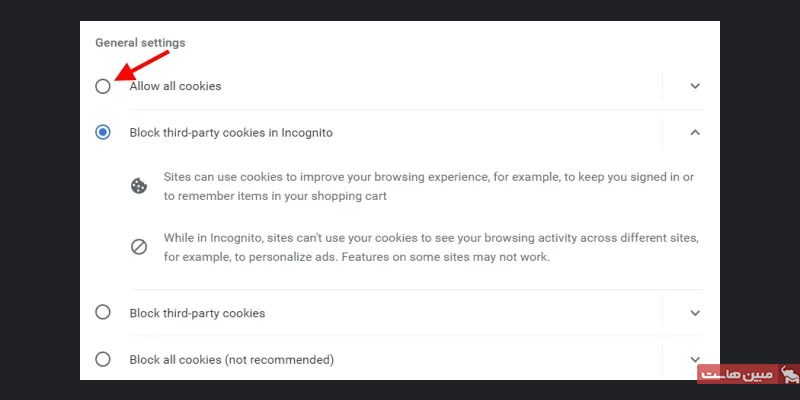اگر میخواهید با روشهای رفع خطای ۱۰۲۰ کلودفلر آشنا شوید، این مقاله برای شماست. فرض کنید با رایانهتان در حال مرور صفحات اینترنت هستید. روی وبسایت مورد نظرتان کلیک میکنید و ناگهان با خطای 1020 مواجه میشوید که میگوید: Access Denied (دسترسی ممنوع است).
این خطا به این معنی است که شما یک فایروال سرویس Cloudflare را اجرا کردهاید. ممکن است ابتدا این مشکل کمی بزرگ و غیرقابل حل به نظر برسد اما چنین نیست.
راههای زیادی برای رفع خطای ۱۰۲۰ کلودفلر وجود دارد. هر کدام از این راهحلها دارای مراحل مختلفی هستد. در این مقاله، ابتدا به بررسی علت بروز خطای 1020 و دلایل احتمالی آن پرداختهایم و سپس، به سراغ روشهای موثر رفع خطای ۱۰۲۰ کلودفلر
ارور Cloudflare Error 1020 Access Denied چیست؟
اول از همه، بیایید کمی با این ارور آشنا شویم. کلودفلر، سرویسی است که خدمات امنیتی و تحویل محتوا را به وبسایتهای متعددی در سراسر جهان ارائه میدهد. این سرویس مانند یک سپر عمل کرده و از وبسایتها در برابر نفوذ اسپم (هرزنامه) و سایر حملات مخرب محافظت میکند. روش Cloudflare به این صورت است که لیستی از آدرسهای IP مشکوکی که میتوانند به وبسایتها آسیب بزنند را نگهداری میکند.
زمانی که قصد بازدید از یک وبسایت را دارید و با خطای Error 1020 Access Denied روبرو میشوید، به این معنی است که شما به عنوان کاربر بازدیدکننده، یکی از قوانین فایروال که توسط ادمین وبسایت محافظت شده (توسط Cloudflare) تنظیم شدهاست را نقض کردهاید. ممکناست این کار را عمدا و یا حتی سهوا انجام داده باشد؛ اما به هر حال، Cloudflare CDN برای محافظت از وبسایت مورد نظر، از دسترسی شما جلوگیری میکند.
دلایل احتمالی برای بروز خطای Error 1020 Access Denied
اگر زمانی که خواستید از یک وبسایت دیدن کنید، با خطای 1020 access denied روبرو شدید، به احتمال زیاد به این معناست که سرویس Cloudflare درخواست شما برای دسترسی به این وبسایت را علامتگذاری کرده و شما نمیتوانید محتویات آن صفحهی وب را مشاهده کنید. برخی از دلایل احتمالی بروز این خطا عبارتند از:
- آدرس IP: ممکناست ترافیک آدرس IP شما به دلیل اتصال معیوب یا یک سرویس VPN که توسط فایروال Cloudflare علامتگذاری شده، محدود شده باشد.
- منطقه مکانی: برخی از وبسایتهای پربازدید، مخصوصا وبسایتهای خبری، برای جلوگیری از بروز مشکلات GDPR، ترافیک برخی از کشورهای اروپایی را مسدود میکنند.
- درخواستهای bad requests: درخواستهای bad requests به یک صفحه وب خاص که احتمالا به دلیل مشکلات اینترنت یا حافظه پنهان ایجاد میشوند، میتوانند باعث بروز این خطا شوند.
- مشکلات ناشی از اجرای قوانین فایروال Cloudflare CDN: گاهی اوقات، ادمینهای وبسایت به طور تصادفی قوانینی را اجرا میکنند که میتوانند مانع دسترسی برخی از افراد به وبسایتشان شوند. این مورد، یکی از رایجترین دلایل بروز خطای ۱۰۲۰ کلودفلر است.
علاوه بر موارد بالا، در برخی مواقع خاص، دلیل بروز خطای ۱۰۲۰ فقط یک اشتباه در رابطه با ISP، مرورگر یا سایر تنظیمات اینترنت شماست. بنابراین، زمانی که با این خطا روبرو شدید، اصلا نگران نباشید؛ زیرا چند راهحل ساده و بسیار سریع برای حل این مشکل وجود دارد. البته یادتان باشد که نمیتوانید در هیچ وبسایتی، خطای Cloudflare 1020 را دور بزنید؛ بلکه ابتدا باید مشکلات را برطرف کنید.
۱۰ روش برای رفع خطای ۱۰۲۰ کلودفلر
راهاندازی مجدد روتر
با اینکه شاید این راهحل بسیار ابتدایی به نظر برسد، اما ارزش امتحانکردن را دارد. روتر، اتصال اینترنت شما را هدایت میکند و بدین صورت، یک حافظه پنهان دارد. این حافظه برای اطمینان از بارگیری سریع وبسایتها قرار داده میشود. گاهی اوقات، حافظه پنهان روتر خراب میشود. گاهی اوقات هم مشکل از حافظه پنهان نیست؛ بلکه ISP با روتر شما به مشکل بر میخورد.
سادهترین روش رفع خطای ۱۰۲۰ کلودفلر این است که روتر خود را خاموش کرده و 30 ثانیه صبر کنید. سپس، دوباره آن را روشن کنید و وبسایتی که با خطای ۱۰۲۰ مواجه شده بود را مجددا بارگذاری کنید. اگر بدون مشاهده خطای ۱۰۲۰ توانستید از محتوای وبسایت دیدن کنید، مشکل شما برطرف شده است.
سایر صفحات وبسایت را بررسی کنید.
گاهی اوقات، فقط یکی از صفحات وبسایت برای عموم بازدیدکنندگان مسدود میشود و شما میتوانید از سایر صفحات آن، دیدن کنید. این به این معنی است که یک خطای خاص از سمت سروری که صفحهی وبسایت در آن وجود داشته، رخ داده است. به عنوان مثال، گاهی اوقات وقتی برای بررسی به صفحات سایت خود مراجعه میکنید، با ارور ۱۰۲۰ مواجه میشوید. برای بررسی این موضوع، صفحات دیگری از همان وبسایت را باز کنید و بررسی کنید که آیا در آن صفحات نیز با خطای 1020 مواجه میشوید یا خیر.
به عنوان مثال، اگر در حین بررسی یک صفحهی محصول با خطای ۱۰۲۰ مواجه شدید، بر روی دستهبندی محصولات دیگر کلیک کنید و ببینید آیا صفحات آن محصولات به درستی بارگیری میشود یا خیر. اگر بقیه صفحات بدون هیچ مشکلی باز شدند، تنها کاری که میتوانید انجام دهید این است که صبر کنید تا ادمین وبسایت، خطای Cloudflare را برطرف کند؛ زیرا این مشکل از طرف شما نیست.
در صورتی که برای مشاهده بقیه صفحات وبسایت نیز با خطای ۱۰۲۰ مواجه شدید این مطلب را تا انتها دنبال کنید.
کش مرورگرتان را پاک کنید.
قبلا عنوان کردیم که هر روتر، کش یا حافظه پنهان مخصوص به خود را دارد. علاوه بر کش، مرورگرها نیز کشهایی دارند که با استفاده از آن، اطلاعات وبسایتهایی که قبلا بازدید کردهاید را نگهداری میکنند. ممکناست یک مجموعه دادهی خراب در مرورگرتان باعث خطای ۱۰۲۰ شده باشد. این مشکل باعث اختلال در کلودفلر میشود و دسترسی شما به صفحات را مسدود میکند. برای رفع خطای ۱۰۲۰ کلودفلر، باید به تنظیمات حریم خصوصی (privacy) مرورگر خود بروید و کش را پاک کنید.
- ابتدا بر روی نماد 3 نقطهی عمودی کلیک کنید. یک منوی کشویی باز میشود. بر روی گزینه “Settings” کلیک کنید.
- سپس، بر روی گزینه “Privacy and security” در نوار کناری سمت چپ کلیک کنید.
- در منوی Privacy and security، بر روی “Clear Browsing Data” کلیک کرد و تیک همهی موارد به جز “cached images and files” را بردارید. بعد از آن، Time Range (محدوده زمانی) را انتخاب کنید (ترجیحا All time) و سپس روی “Clear Data” کلیک کنید.
با انجام این کار، تمامی تصاویر کش شده و فایلهایی که در مرورگرتان ذخیره شدهاند، حذف میشوند. اگر مشکل ارور ۱۰۲۰ به دلیل کش مرورگر باشد، پس از این کار، باید بتوانید به محتوای وبسایت مورد نظرتان دسترسی داشته باشید.
افزونههای مرورگرتان را بررسی کنید.
اکثر مرورگرها برای مسدود کردن تبلیغات و پنجرههای پاپ آپ هرزنامه، یک سری افزونه دارند. با اینکه اغلب این افزونهها کاربردی هستند، اما در مواردی دیده شده که در زمان دسترسی به برخی از وبسایتها، یک مانع ایجاد میکنند. این مشکل معمولا به این دلیل رخ میدهد که وبسایتی که میخواهید به آن دسترسی داشته باشید، برخی از افزونههای مرورگر را غیر قابل اعتماد تشخیص میدهد.
در چنین شرایطی برای رفع خطای ۱۰۲۰ کلودفلر، میتوانید تمام افزونههای مرورگرتان یا فقط برخی از آنها را غیرفعال کنید. برای غیرفعالسازی افزونههای مرورگر کروم، مراحل زیر را دنبال کنید:
- بر روی نماد 3 نقطهای که در قسمت بالا سمت راست قرار دارد کلیک کنید تا منوی کشویی باز شود.
- در منوی کشویی، نشانگر موس را بر روی گزینه “More tools” ببرید و سپس، از منوی ظاهر شده گزینه “Extensions” را انتخاب کنید. با کلیک بر روی این گزینه، به منوی تنظیمات افزونهها وارد میشوید.
- در صفحهی باز شده، میتوانید همه یا برخی از افزونههایی که فکر میکنید باعث ایجاد ارور 1020 شدهاند را غیرفعال کنید.
اگر نمیخواهید همه افزونهها را غیر فعال کنید و دقیقا نمیدانید که مشکل از کجاست، بهتر است با غیرفعال کردن افزونههایی که بیشترین استفاده را دارند، شروع کنید. سپس، به طور همزمان کلیدها Ctrl + Shift + R را فشار دهید تا وبسایت مورد نظرتان دوباره بارگذاری شود. برای هر افزونهای که غیرفعال میکنید، این کار را انجام دهید. هر زمان که دیدید میتوانید به محتوای وبسایت دسترسی داشته باشید، به این معنی است که آخرین افزونهای که غیرفعال کردهاید، باعث بروز این خطا شده است.
در رایانه خود، زمان و روز دقیق را مشخص کنید.
زمانی که کاربر از یک وبسایت بازدید میکند، سرورها زمان و تاریخ صحیح را با رایانهی شخصی کاربر مطابقت میدهند. در صورت عدم تطابق، یک ارتباط اشتباه با سرور گزارش میشود. در چنین مواقعی، ممکن است سرویس Cloudflare وارد شود و دسترسی صفحات وبسایت را برای بازدیدکننده مسدود کند.
تنظیم اشتباه تاریخ و زمان میتواند باعث بروز مشکلات دیگری هم شود. خوشبختانه، اصلاح این اشتباه کار بسیار راحتی است و تنها در عرض چند دقیقه، میتوانید آن را انجام دهید. تاریخ و زمان رایانهتان را چک کنید و سپس آن را اصلاح کنید. پس از اصلاح، به وبسایت موردنظرتان برگردید و بررسی کنید که آیا به درستی بارگذاری میشود و یا دوباره ارور 1020 را نمایش میدهد.
از فعال بودن کوکیها مطمئن شوید.
کوکیها بسیار مهمتر از چیزی هستند که به نظر میرسند! در مرورگرهای وب، کوکیها وظیفه ذخیرهسازی اطلاعات مربوط به وبسایتهایی که بازدید میکنید را بر عهده دارند. همچنین، کوکیها مسئول عملکرد صحیح سرویس Cloudflare هستند و به طور تصادفی، دسترسی شما به وبسایت را مسدود نمیکنند. در صورتی که دائما با خطای 1020 مواجه میشوید، این احتمال وجود دارد که کوکیهای مرورگرتان غیرفعال شده باشند.
برای رفع خطای ۱۰۲۰ کلودفلر، فقط کافی است کوکیها را فعال کرده و وبسایت مورد نظرتان را دوباره بارگذاری کنید. به احتمال زیاد خطای 1020 Access Denied ناپدید میشود. با این حال، اگر همچنان با این خطا روبرو میشوید، ادامه این مطلب را مطالعه کنید.
سرویس VPN خود را خاموش/روشن کنید.
شبکه خصوصی مجازی یا همان چیزی که با نام VPN شناخته میشود، سرویسی است که کاربران با استفاده از آن میتوانند به صورت آنلاین از اطلاعات و دادههای خود محافظت کنند. با این حال، بسته به ارائهدهندهی خدمات VPN ممکناست این سرویس کاملا ناشناس نباشد. در چنین شرایطی، سرویس Cloudflare آدرس IP شما را به عنوان یک عامل نفوذی شناسایی کرده و آن را مسدود میکند.
در صورتی که متوجه شدید پس از روشن کردن VPN، با خطای 1020 مواجه میشوید، برای رفع خطای ۱۰۲۰ کلودفلر، ابتدا VPN خود را خاموش کرده و وبسایت را مجددا بارگذاری کنید. اگر از VPN استفاده نمیکنید و همچنین این خطا ظاهر میشود. بهتر است به جای یک سرویس پر ریسک مانند VPN، با خرید vps یا سرور مجازی میتوانید بدون هیچ نگرانی به اینترنت پر سرعت و بدون محدودیت متصل شوید و هیچ نگرانی از مسدود شدن IP خود نداشته باشید.
یک مرورگر دیگر را امتحان کنید.
گاهی اوقات به جای تنظیمات مرورگر، فقط کافی است مرورگر خود را عوض کنید. بهروزرسانیهای قدیمی، تنظیمات نادرست و موارد دیگر میتوانند در بروز خطای 1020 نقش داشته باشند. اگر چنین است، بهتر است یک مرورگر وب دیگر را دانلود و نصب کنید.
پس از نصب مرورگر جدید، به وبسایت موردنظرتان بروید و شانستان را امتحان کنید. به احتمال زیاد پس از استفاده از مرورگر جدید، دیگر خطای 1020 را مشاهده نمیکنید.
تنظیمات اینترنتتان را ریست (Reset) کنید
اگر با انجام مراحل قبلی هنوز نتوانستید در رفع خطای ۱۰۲۰ کلودفلر موفق باشید، به شما توصیه میکنیم ریست تنظمات اینترنت را امتحان کنید.
در بازنشانی تنظیمات اینترنت در ویندوز 11، فقط تنظیمات اشتباه پیکربندی پاک میشوند و تنظیمات به حالت پیشفرض برمیگردد. به عبارتی دیگر با این روش، تمامی پیکربندیها، خط مشیها و حافظه پنهان تنظیمات اینترنت پاک میشوند.
با ادمین وبسایت تماس بگیرید!
اگر تمامی مراحل بالا را امتحان کردید و همچنان نتوانستید به صفحهی موردنظرتان دسترسی داشته باشید، به احتمال زیاد این خطا ربطی به شما ندارد. همانطور که در ابتدای این صفحه گفتیم، این احتمال وجود دارد که آدرس IP شما توسط سرویس CDN Cloudflare به اشتباه علامتگذاری شده باشد و به همین دلیل، نمیتوانید به محتوای وبسایت دسترسی داشته باشید.
در چنین شرایطی، باید با ادمین وبسایت تماس گرفته و مشکل خود را با او در میان بگذارید. برای اینکار، ابتدا از صفحه “Error 1020 Access denied” یک اسکرین شات گرفته و تمامی جزئیات مربوطه را یادداشت کنید. پس از انجام این کار، جزئیات و اسکرین شات را به واحد پشتیبانی سایت ارسال کنید. در صورتی که IP شما به اشتباه در لیست مسدودی Cloudflare قرار گرفته باشد، آدرس IP شما را از این لیست حذف میکنند.
سخن پایانی
پیدا کردن روشهای رفع خطای ۱۰۲۰ کلودفلر یکی از مشکلات رایجی است که افراد هنگام اتصال به اینترنت ممکن است با آن روبرو شوند. رفع این خطا آنقدرها هم سخت نیست و تنها با چند راهکار ساده، میتوانید به محتوای وبسایت موردنظرتان دسترسی پیدا کنید.
در این مقاله، ۱۰ روش برای رفع خطای ۱۰۲۰ کلودفلر را با هم مرور کردهایم. امیدواریم یک یا ترکیبی از روشهای بالا به شما کمک کرده باشد تا این خطا را در سیستم خود برطرف کنید.